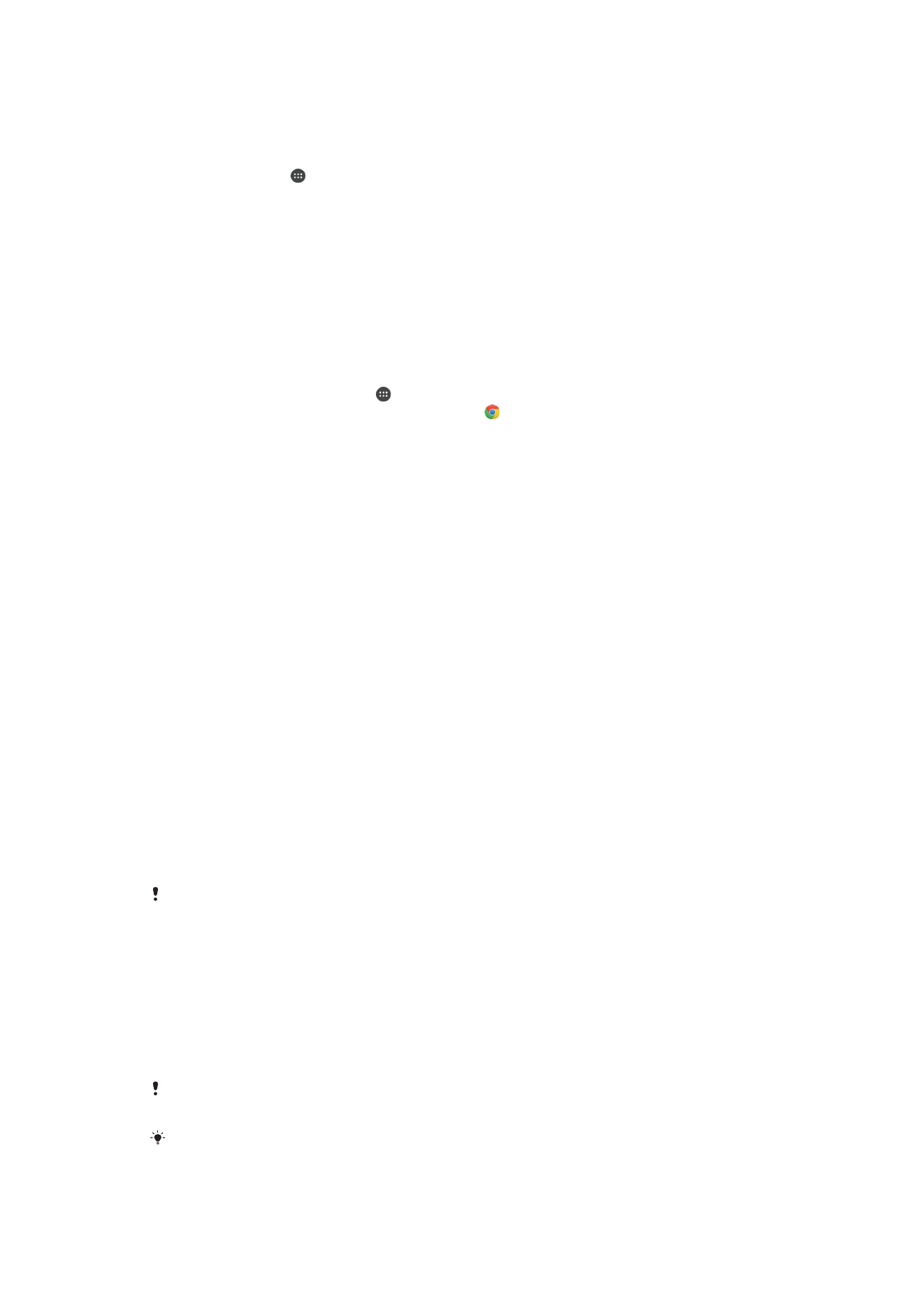
Безжична технология Bluetooth®
Използвайте функцията Bluetooth® за изпращане на файлове до други устройства, съвместими с
Bluetooth®, или за свързване с аксесоари за устройството „свободни ръце“. Bluetooth® връзките
функционират по-добре в радиус от 10 метра (33 фута) и при липса на плътни обекти между
устройствата. В някои случаи трябва ръчно да сдвоите устройството си с други Bluetooth®
устройства.
Оперативната съвместимост при различни Bluetooth® устройства може да не е една и
съща.
Ако използвате устройство с няколко потребители, всеки от тях може да променя
настройките за Bluetooth® и промените ще важат за всички останали потребители.
127
Това е интернет версия на тази публикация. © Разпечатвайте само за лична употреба.
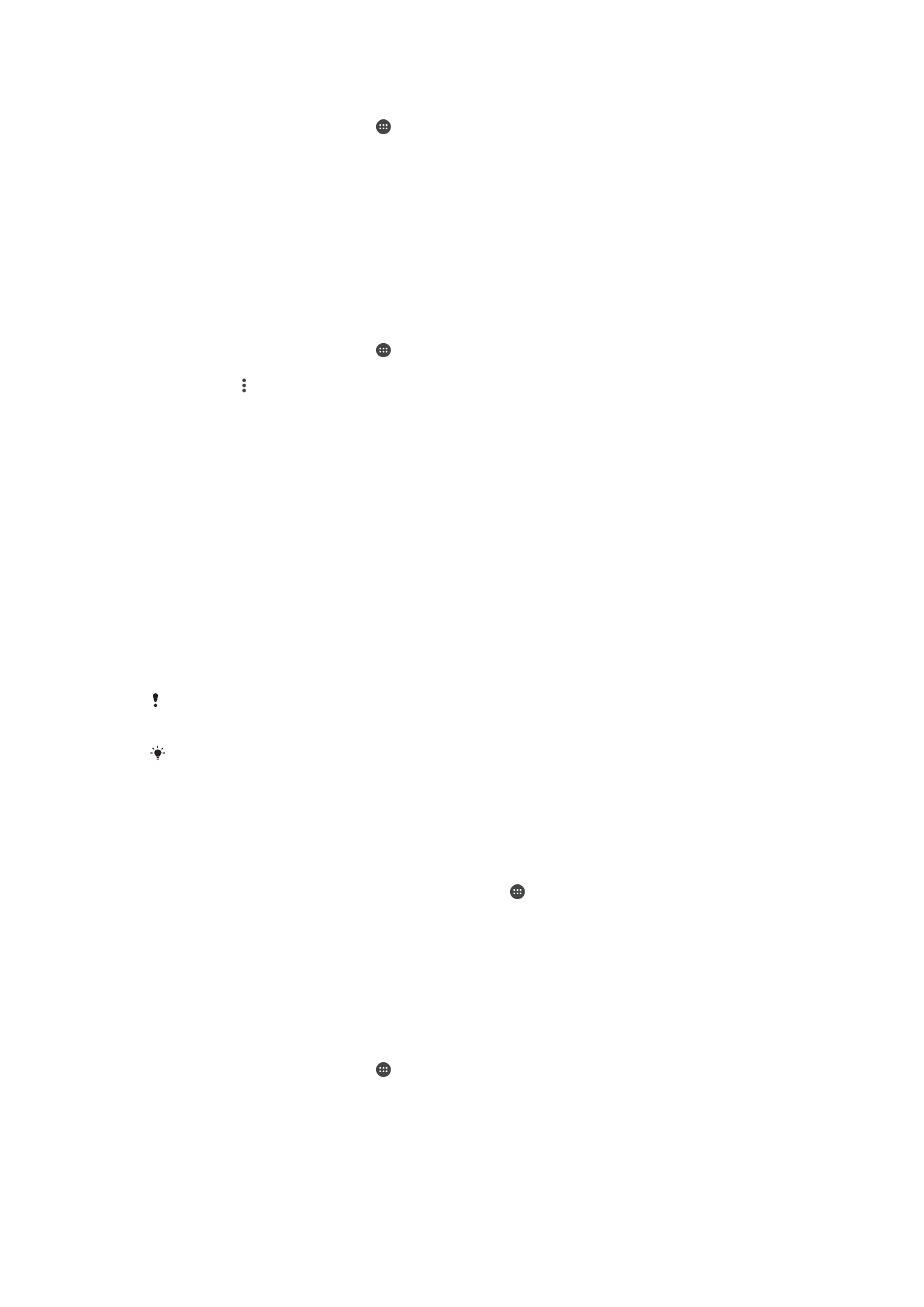
Включване или изключване на функцията Bluetooth
®
1
На Начален екран натиснете .
2
Намерете и натиснете Настройки > Bluetooth.
3
Натиснете плъзгача за Bluetooth за разрешаване или забраняване на използването на
функцията.
Именуване на устройството ви
Можете да дадете име на устройството си. Това име се показва на другите устройства след като
включите функцията Bluetooth
®
и зададете устройството ви да е видимо.
Задаване на име на устройството
1
Уверете се, че функцията Bluetooth
®
е включена.
2
На Начален екран натиснете .
3
Намерете и натиснете Настройки > Bluetooth.
4
Натиснете > Преименуване на устройството.
5
Въведете име за вашето устройство.
6
Натиснете Преименуване.
Сдвояване с друго Bluetooth
®
устройство
Когато сдвоявате вашето устройство с друго устройство, можете например да го свържете с
Bluetooth
®
слушалки или Bluetooth
®
комплект за кола и да използвате тези други устройства за
споделяне на музика.
След като сте сдвоили вашето устройство с Bluetooth
®
устройство, вашето устройство ще запомни
това сдвояване. При сдвояването на вашето устройство с Bluetooth
®
устройство за първи път
може да е необходимо да въведете код за достъп. Устройството автоматично ще се опита да се
свърже със стандартния код за достъп 0000. Ако това не проработи, вижте ръководството за
потребителя на Bluetooth
®
устройството относно използвания от него код за достъп. При
следващо свързване с вече сдвоявано Bluetooth
®
устройство няма да се налага отново да
въвеждате кода за достъп.
Някои Bluetooth
®
устройства, като например повечето Bluetooth
®
слушалки, изискват както
да сдвоите, така и да се свържете с другото устройство.
Можете да сдвоите вашето устройство с няколко Bluetooth
®
устройства, но можете да се
свържете само с един Bluetooth
®
профил в даден момент.
Сдвояване на устройството с друго Bluetooth
®
устройство
1
Уверете се, че устройството, с което искате да сдвоите, е с активирана функция Bluetooth
®
и е видимо за други Bluetooth
®
устройства.
2
От Начален екран на вашето устройство натиснете .
3
Намерете и натиснете Настройки > Bluetooth.
4
Натиснете плъзгача за Bluetooth за разрешаване на функцията. Появява се списък с
наличните Bluetooth
®
устройства.
5
Натиснете Bluetooth
®
устройството, с което искате да извършите сдвояване.
6
Въведете код за достъп, ако ви бъде поискан, или потвърдете същия код за достъп на
двете устройства.
Свързване на телефона с друго Bluetooth
®
устройство
1
На Начален екран натиснете .
2
Намерете и натиснете Настройки > Bluetooth.
3
Натиснете Bluetooth
®
устройството, с което искате да се свържете.
128
Това е интернет версия на тази публикация. © Разпечатвайте само за лична употреба.
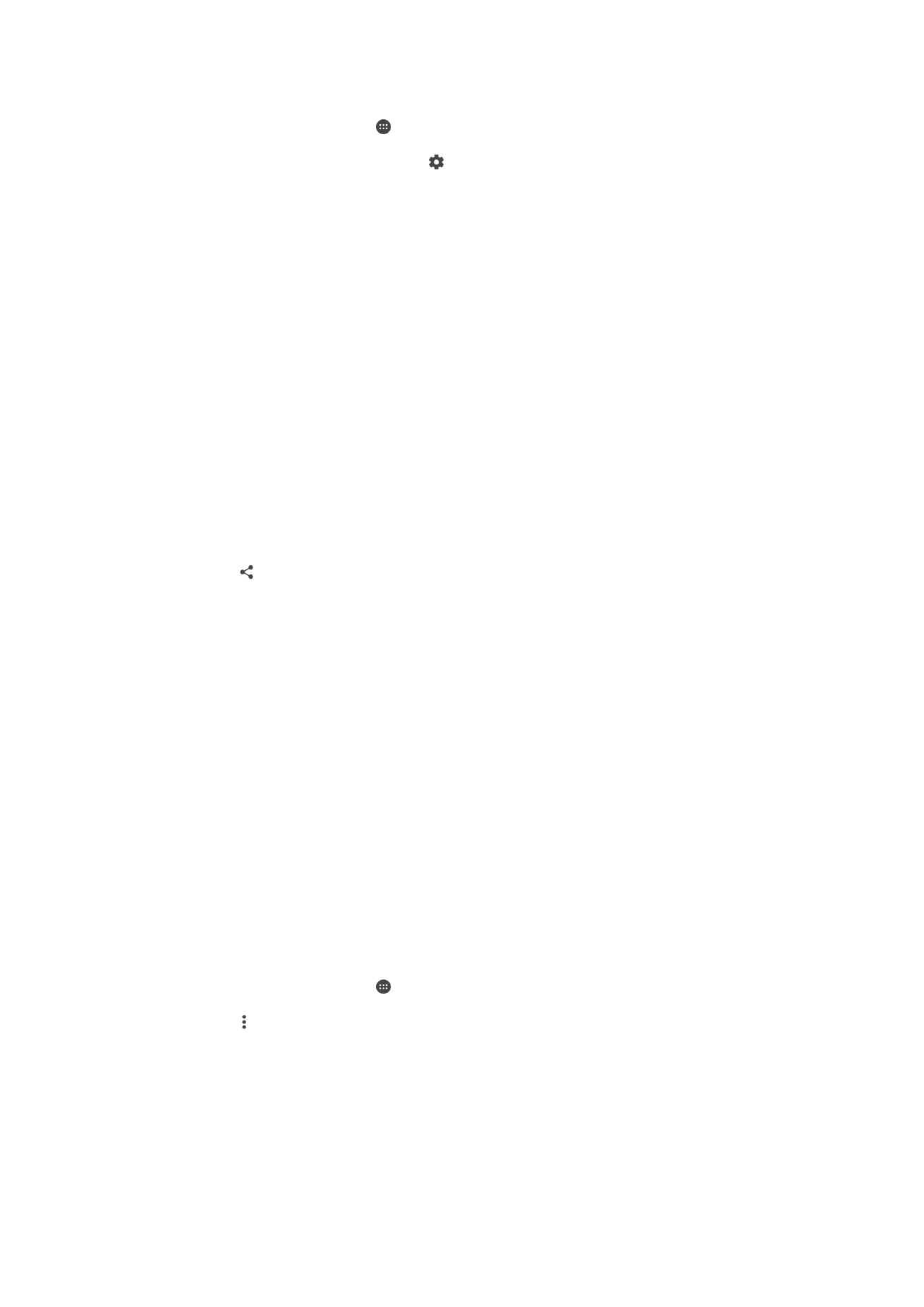
Премахване на сдвояването с Bluetooth
®
устройство
1
На Начален екран натиснете .
2
Намерете и натиснете Настройки > Bluetooth.
3
Под Сдвоени устройства натиснете до името на устройството, чието сдвояване
искате да премахнете.
4
Натиснете Забрави.
Изпращане и получаване на съдържание с използване на
технологията Bluetooth
®
Използвайте технологията Bluetooth
®
за споделяне на съдържание с други съвместими с
Bluetooth
®
устройства, като например телефони или компютри. Можете да изпращате и да
получавате следното съдържание:
•
Снимки и видеозаписи
•
Музикални и други аудио файлове
•
Уеб страници
Изпращане на елементи чрез Bluetooth
®
1
Получаващо устройство: Уверете се, че функцията Bluetooth
®
е включена и че
устройството е видимо за другите Bluetooth
®
устройства.
2
Изпращащо устройство: Отворете приложението, съдържащо елемента, който
искате да изпратите, и превъртете до елемента.
3
В зависимост от приложението и елемента, който искате да изпратите, може да се наложи
например да докоснете и задържите пръста си върху елемента, да го отворите и да
натиснете .
4
Изберете Bluetooth.
5
Включете Bluetooth
®
, ако бъдете подканени да направите това.
6
Натиснете върху името на получаващото устройство.
7
Получаващо устройство: Ако получите подкана, приемете свързването.
8
Изпращащо устройство: Ако получите подкана, потвърдете прехвърлянето към
получаващото устройство.
9
Получаващо устройство: Приемете входящия елемент.
Получаване на елементи чрез Bluetooth
®
1
Уверете се, че Bluetooth
®
функцията е включена и видима за други Bluetooth
®
устройства.
2
Изпращащото устройство сега започва да изпраща данни към вашето устройство.
3
Ако получите подкана, въведете същия код за достъп на двете устройства или потвърдете
предложения код за достъп.
4
Когато бъдете уведомени за входящ файл в устройството, плъзнете лентата за състояние
надолу и натиснете известието, за да приемете прехвърлянето на файла.
5
Натиснете Приеми, за да стартирате прехвърлянето на файла.
6
За да видите хода на прехвърлянето, плъзнете лентата за състояние надолу.
7
За да отворите получен елемент, плъзнете лентата за състояние надолу и натиснете
съответното известие.
Показване на файлове, които сте получили чрез Bluetooth®
1
На Начален екран натиснете .
2
Намерете и натиснете Настройки > Bluetooth.
3
Натиснете , след което изберете Показване на получ. файлове.
129
Това е интернет версия на тази публикация. © Разпечатвайте само за лична употреба.